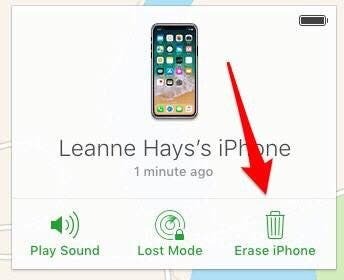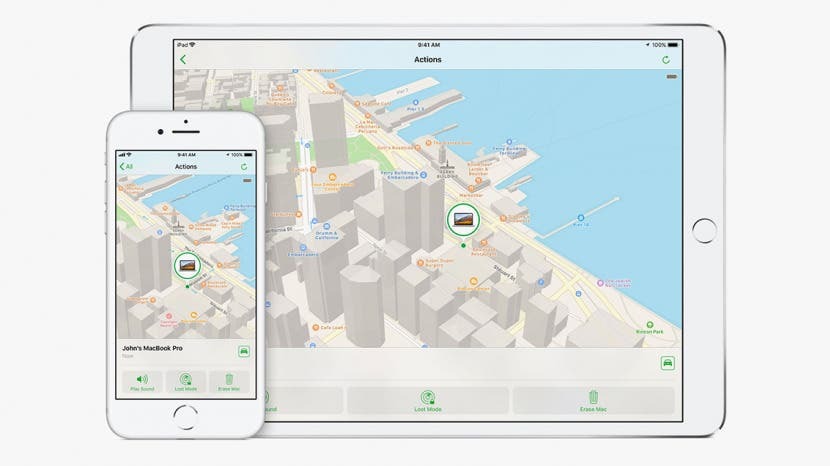
Find my iPhone je varnostna funkcija Apple, ki vam lahko pomaga najti pogrešan ali ukraden iPhone, iPad ali iPod Touch, tako da se prijavite v icloud.com ali z uporabo Aplikacija Find My iPhone na drugem iPhone, iPad ali iPod Touch ali na Macu. Find my iPhone je v bistvu sledilnik za iPhone, ki lahko pomaga pri iskanju vaše pogrešane naprave, tudi če je baterija prazna ali vaš telefon je brez povezave. Če je omogočena možnost Pošlji zadnjo lokacijo, bo vaša naprava posredovala svojo lokacijo, ko se bo baterija skoraj izpraznila, tako da jo boste imeli kje začeti iskati. Ne morem dovolj močno priporočiti, da sledite navodilom Ta članek da omogočite funkcijo Find my iPhone in Pošlji zadnjo lokacijo. Včasih pa boste želeli vedeti, kako onemogočiti Find my iPhone, na primer, če podarjate ali prodajate svojo napravo. Če se sprašujete, kako izklopiti Find my iPhone, berite dalje in korak za korakom bomo šli skozi tri načine za izvedbo postopka.
Povezano: Kako najti svoj iPhone, tudi če je mrtev (z in brez Find My iPhone)
Najdi moj iPhone lahko izklopite v aplikaciji Nastavitve na vašem iPhoneu, aplikaciji Najdi moj iPhone ali icloud.com.
Kako izklopiti Find My iPhone neposredno iz vašega iPhone-a
Če imate napravo še vedno pri roki, je res hitro in enostavno izklopiti Find my iPhone. Seveda, če prodajate ali podarjate svoj iPhone, boste morali narediti še nekaj stvari, da zaščitite svoje podatke. Preberite Ta članek za druge korake, ki bi jih morali narediti.
- Odprite aplikacijo Nastavitve.
- Dotaknite se svojega imena na vrhu zaslona.
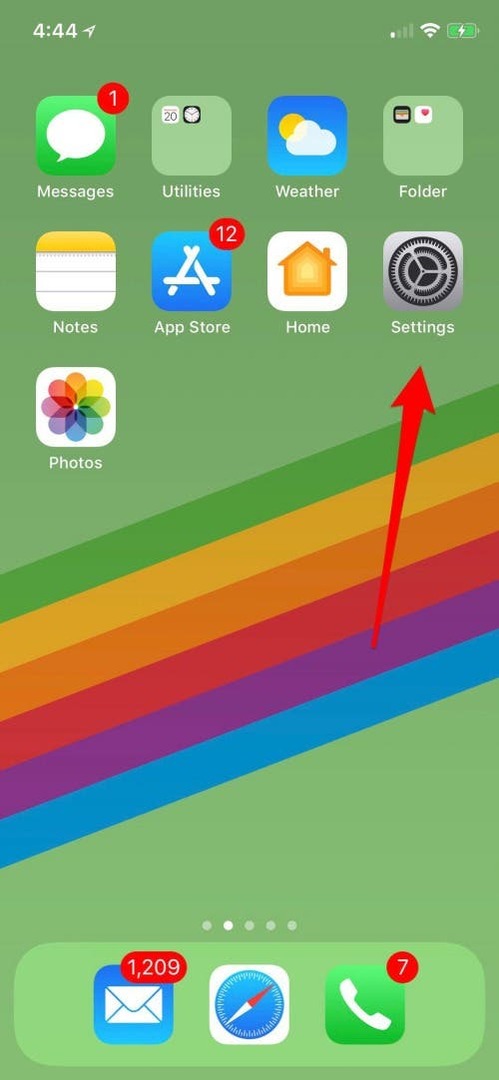
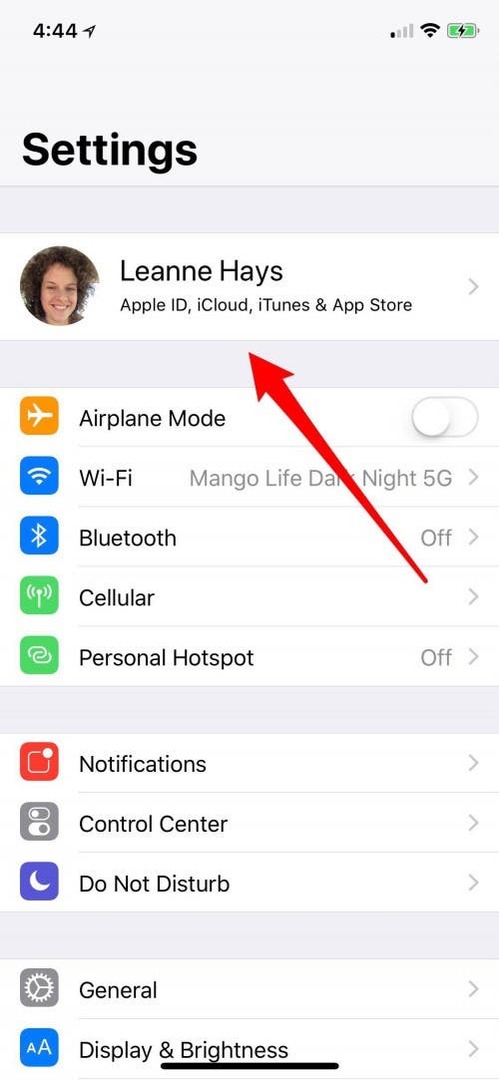
- Tapnite iCloud.
- Pomaknite se navzdol do Najdi moj iPhone in se dotaknite.
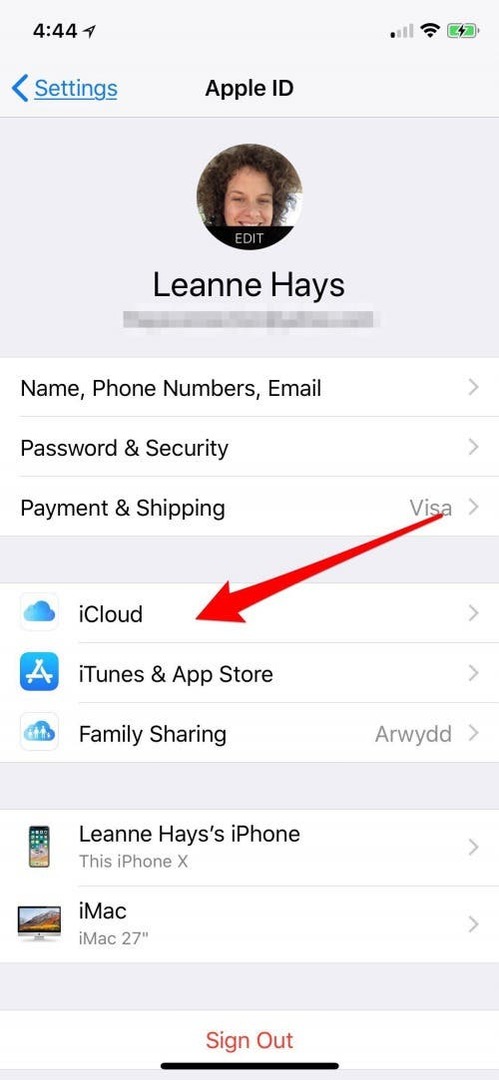
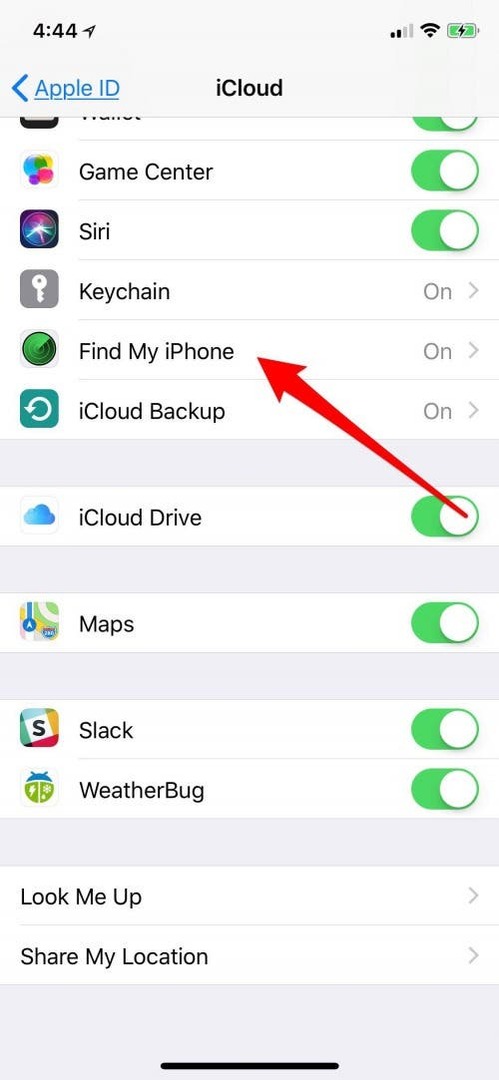
- Izklopite Najdi moj iPhone in vnesite geslo za Apple ID. Pošlji zadnjo lokacijo bo samodejno izklopljeno.
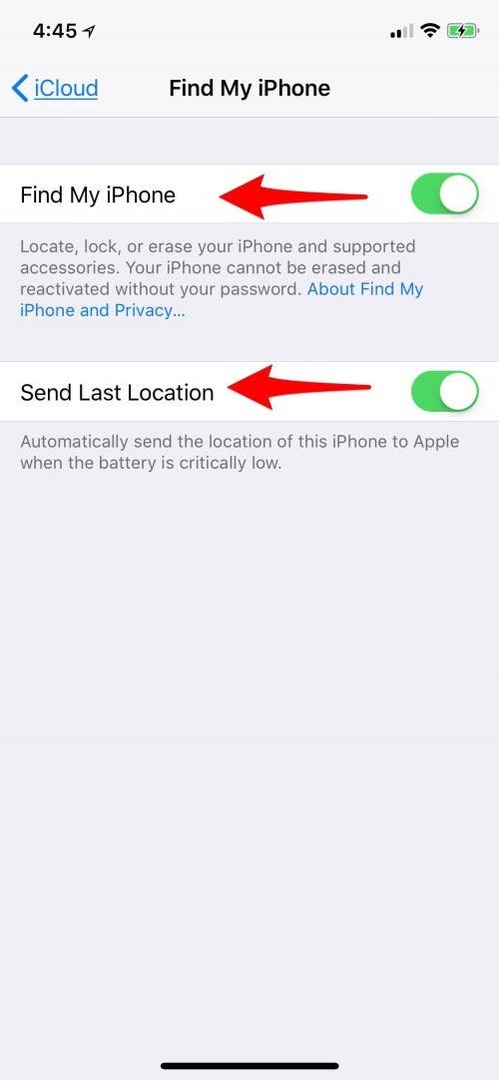
Kako izklopim Find My iPhone v aplikaciji Find My iPhone?
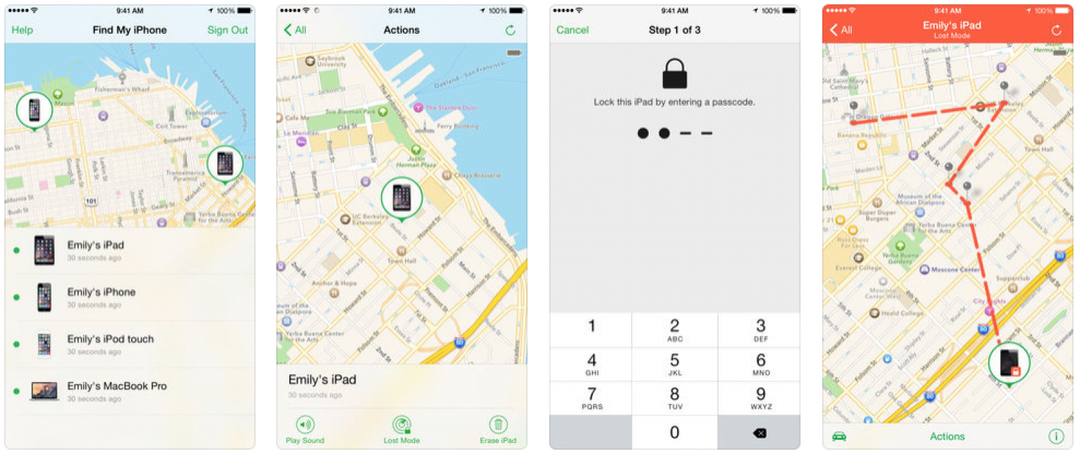
Če nimate svoje naprave, lahko uporabite aplikacijo Find My iPhone v računalniku Mac ali drugi napravi iOS. Če iz te aplikacije izklopite funkcijo Find My iPhone, se izbriše tudi vaša naprava. Če želite samo izklopiti Find My iPhone in ne izbrisati celotne naprave, sledite navodilom za izklop funkcije v nastavitvah. Če želite iz aplikacije izklopiti Find My iPhone:
- Odprite aplikacijo Find My iPhone.
- Izberite napravo, ki jo želite izbrisati.
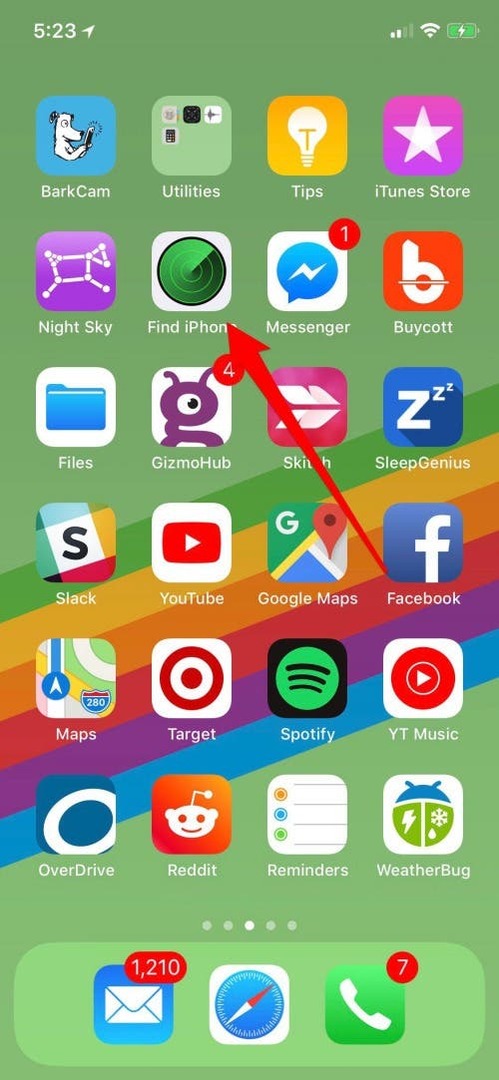
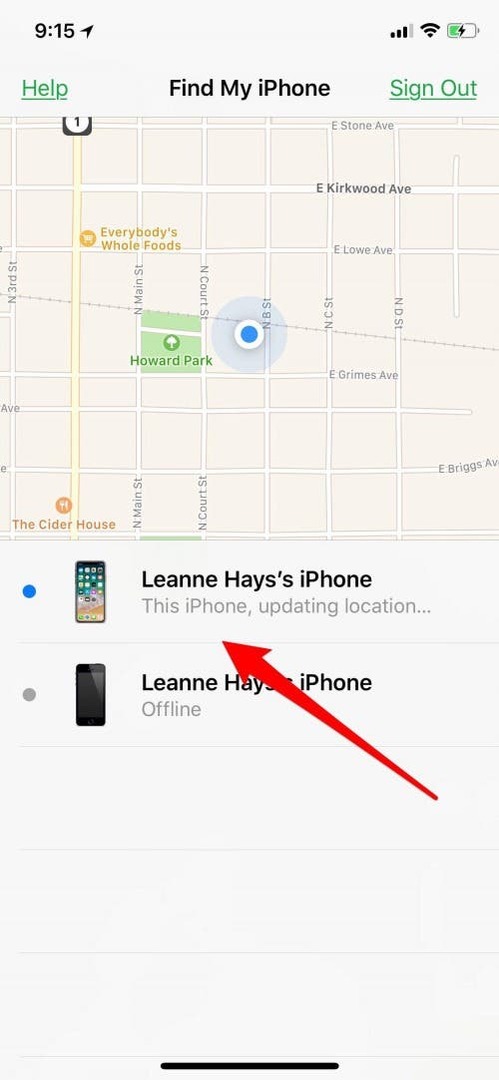
- Tapnite Dejanja.
- Tapnite Izbriši iPhone.
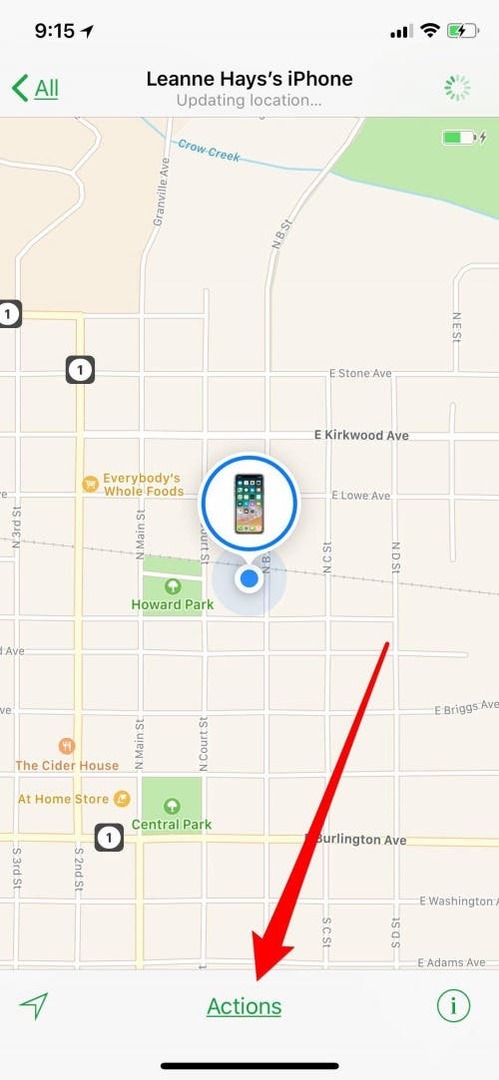
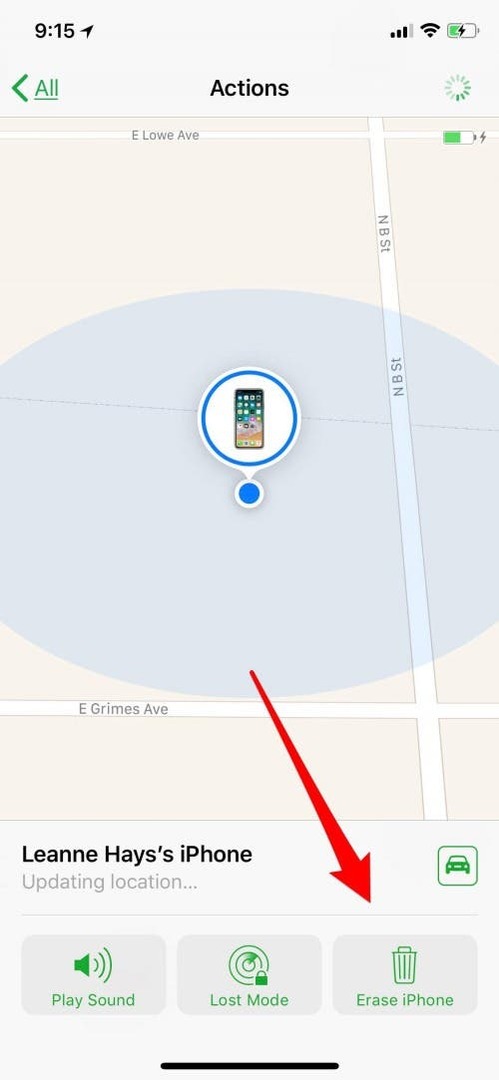
Izklopite Find My iPhone na icloud.com
Če nimate več svojega iPhone-a in nimate Mac-a ali druge naprave iOS in bi se še vedno želeli odjaviti iz svoje stare naprave iz Find my Phone, lahko to storite na icloud.com. Upoštevajte, da to ne bo samo odjavilo vaše naprave iz Find my iPhone, ampak tudi izbrisalo vse podatke nastavitve in podatke na napravi, jo povrne na tovarniške nastavitve in pripravi na novo lastnik. Prepričajte se, da ste varnostno kopirano vse svoje podatke in nastavitve, preden se lotite tega postopka!
- Prijavite se icloud.com z vašim Apple ID-jem in geslom. Če je vaša naprava zaščitena z dvofaktorsko avtentikacijo, boste morali vnesti tudi šestmestno kodo, ki vam jo pošlje Apple.
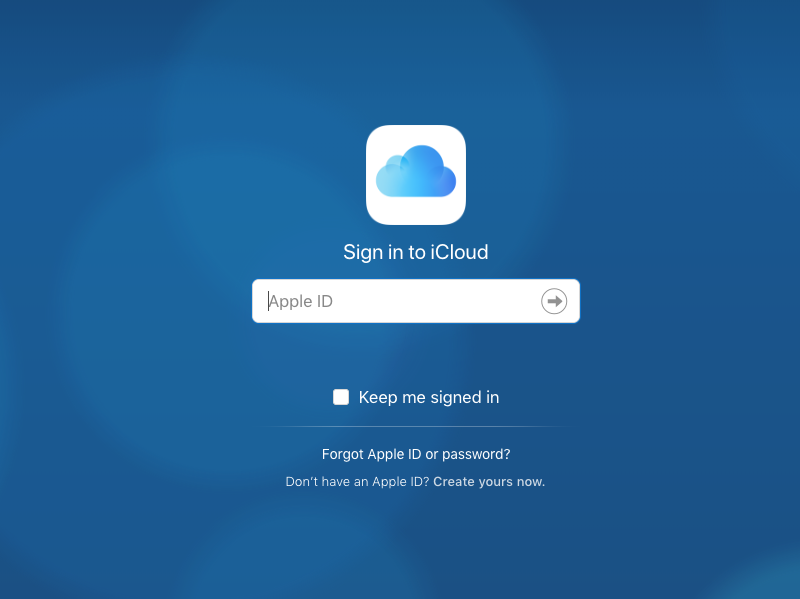
- Dotaknite se ikone Najdi iPhone.
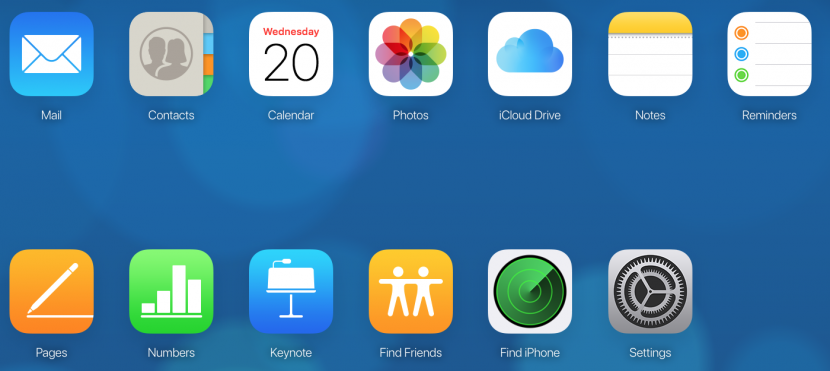
- Ponovno boste morali vnesti geslo; Apple se resnično trudi, da bi vaše naprave zaščitile!
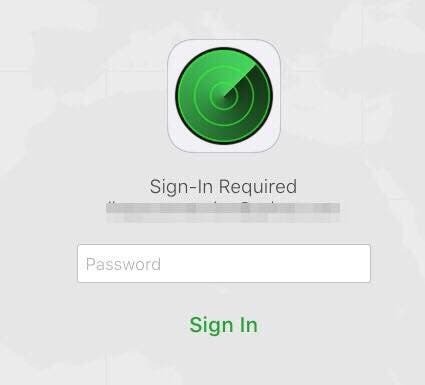
- Dotaknite se menija Vse naprave na vrhu zaslona, nato izberite napravo, v kateri želite onemogočiti Najdi moj iPhone.
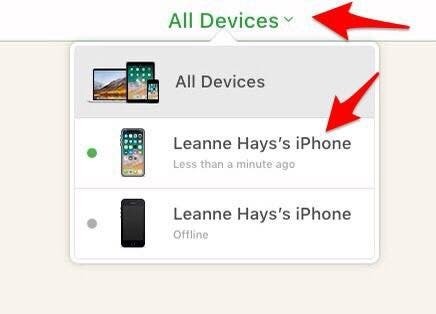
- Tapnite Izbriši iPhone, nato izberite Odstrani iz računa.